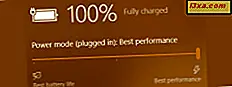ฉันเพิ่งพบปัญหาแปลก ๆ กับหน้าจอ Asus LCD ขนาด 27 นิ้วของฉันเมื่อเสียบปลั๊กแล้วภาพที่แสดงไม่เต็มหน้าจอทุกสิ่งทุกอย่างก็ไม่ชัดและดูเหมือนว่ามีบางอย่างผิดปกติกับจอภาพถ้าคุณมีปัญหาที่คล้ายคลึงกันและ คุณกำลังใช้การ์ดแสดงผล AMD / ATI ไม่ลังเลที่จะอ่านคู่มือนี้ปัญหานี้สามารถแก้ไขได้อย่างรวดเร็วและคุณไม่จำเป็นต้องมีทักษะพิเศษใด ๆ ในการดำเนินการ
คำอธิบายปัญหา: ไม่มีภาพเต็มหน้าจอที่ความละเอียด HD
ฉันมีการ์ดแสดงผล AMD Radeon HD 6850 พร้อมจอภาพ Asus VS278 ที่ความละเอียด 27 "ซึ่งสามารถถ่ายภาพความละเอียดระดับ HD เช่น 1920x1080 ครั้งแรกที่เสียบปลั๊กฉันไม่อยากเชื่อเลยว่าทุกสิ่งทุกอย่างดูแย่มากแค่ไหน: ภาพ" ใส "ที่ฉันคาดหวังคือ ไม่มีที่ไหนเลยที่จะพบทุกสิ่งทุกอย่างมีรูปลักษณ์ที่ล้างออกรูปภาพแสดงผลเต็มไปเพียงประมาณ 90% ของหน้าจอมุมและส่วนขอบของหน้าจอมีสีดำและคุณภาพของภาพไม่ดี
ทุกอย่างดูเบลอราวกับว่าภาพถูกปรับขนาดลงและทำให้มีขนาดเล็กลงโดยอัลกอริธึมเทียม ด้านล่างนี้คุณจะเห็นภาพของจอภาพของฉัน

ฉันคิดว่ามีบางอย่างผิดปกติกับจอภาพของฉันและฉันกลัวว่าจะต้องคืนเงิน อย่างไรก็ตามฉันกล้าที่จะค้นหาและรู้สึกประหลาดใจที่ฉันได้เรียนรู้ว่าปัญหานี้ไม่ได้ยากอย่างที่ฉันคิด
มันเกิดขึ้นกับทุกชนิดของจอภาพจากผู้ผลิตที่หลากหลายเช่น Samsung, Asus หรือ Acer มันเกิดขึ้นกับการ์ดแสดงผล AMD / ATI ทุกชนิดตั้งแต่ซีรีส์ AMD HD 4000 เก่าไปจนถึง AMD HD 6000 และ 7000 series ที่ใหม่กว่า นอกจากนี้ปัญหานี้ยังไม่ได้เฉพาะเจาะจงกับการส่งออกวิดีโอบางประเภทเท่านั้น คุณสามารถพบได้เมื่อใช้ทั้งสาย HDMI หรือ DVI เพื่อเชื่อมต่อการ์ดแสดงผลเข้ากับจอแสดงผล จากนั้นปัญหาสามารถพบได้ทั้งใน Windows 7 และ Windows 8 ตลอดจนเมื่อใช้ Catalyst Control Center (CCC) หลายรุ่น ..
ผู้ร้าย: การตั้งค่า Scaling สำหรับเอาต์พุตวิดีโอ AMD / ATI
การ์ดแสดงผล AMD / ATI มีการตั้งค่าการปรับขนาดในไดรฟ์เวอร์ซึ่งจะบอกการ์ดแสดงผลหากต้องการปรับขนาดเอาต์พุตวิดีโอที่จัดส่งให้จอแสดงผลหรือไม่ ในบางรุ่น High Definition โดยเฉพาะอย่างยิ่งเมื่อใช้ความละเอียด 1920 x 1080 การปรับขนาดจะถูกตั้งค่าไม่ถูกต้องโดยโปรแกรมควบคุม

ไดรเวอร์ AMD ใช้ค่าปรับค่าเริ่มต้นและมีแถบเลื่อนที่คุณสามารถใช้เพื่อเปลี่ยนแปลงได้ ส่วนปลายของมันมีชื่อว่า underscan และ overscan :
- Overscan คือเมื่อภาพถูกโกนโดยจอแสดงผล แต่ไม่ใช่ด้วยการ์ดแสดงผล ไม่ใช่ปัญหาของโลกสมัยใหม่ เฉพาะโทรทัศน์และจอแสดงผลที่เก่ามากเท่านั้นที่จำเป็นต้องใช้ในการสแกนภาพเนื่องจากได้ใช้เทคโนโลยีที่แตกต่างกันในการแสดงภาพ หมายถึงเก่าที่ผลิตในช่วงทศวรรษที่ 1930 ถึง 1970
นั่นหมายความว่ามีพื้นที่ "ไม่ปลอดภัย" บนหน้าจอซึ่งสามารถโกนภาพได้ โมเดิร์นแสดงมี overscan รวมและตอนนี้พวกเขาแสดงสิ่งที่พวกเขาได้รับเป็น input พิกเซลโดย pixel ดังนั้นจึงไม่เป็นอันตรายต่อการโกนภาพออก นั่นคือเหตุผลที่ไดรเวอร์การ์ดแสดงผลอนุญาตให้คุณตั้งค่า overscan ได้เพียง 0 และไม่ใช่ค่าที่สูงกว่า - Underscan เป็นสิ่งที่ตรงกันข้าม: การ์ดแสดงผลต้อง จำกัด ขนาดของสิ่งที่ส่งไปยังหน้าจอเพื่อขัดขวาง overscan เมื่อภาพเป็นเครื่องหมายขีดล่างตามที่เป็นอยู่ในที่นี้หมายความว่าการ์ดแสดงผลไม่สามารถระบุจอแสดงผลที่เชื่อมต่อกับการ์ดแสดงผลและความสามารถของการ์ดได้อย่างถูกต้อง สมมติว่ามีความเสี่ยงที่ภาพจะถูกตัดออกจากจอแสดงผล ดังนั้นจึงกำหนดค่าขีดเส้นใต้ได้ถึง 15% เพื่อแก้ปัญหาสมมติฐาน
การแก้ไข: เปลี่ยนระดับการปรับขนาดเป็น 0% Overscan
เนื่องจากหน้าจอที่ทันสมัยไม่ค่อยมีปัญหามากนักจึงไม่จำเป็นต้องให้การ์ดแสดงผลสามารถตอบโต้ปัญหาที่เกิดขึ้นนี้ได้โดยการนำเอาต์พุตวิดีโอออกไป
เพื่อแก้ปัญหานี้ให้เริ่มต้นด้วยการติดตั้งไดรเวอร์ AMD / ATI ล่าสุดสำหรับการ์ดแสดงผลของคุณและระบบปฏิบัติการที่คุณใช้อยู่ คุณจะพบได้ที่นี่: AMD Graphics Drivers & Software
เปิด ศูนย์ควบคุม AMD Vision Engine (หรือ Catalyst Control Center ตามที่ระบุในเวอร์ชันก่อนหน้าของผลิตภัณฑ์)
หากคุณใช้ Windows 7 ให้ไปที่ "เดสก์ท็อปและจอแสดงผล -> แบนด์วิดธ์ดิจิตอลของฉัน -> ตัวเลือกการปรับขนาด (Digital Flat Panel)"

หากคุณใช้ Windows 8 ให้ไปที่ "My Digital Flat-Panels -> ตัวเลือกการปรับขนาด (Digital Flat Panel)"

ใช้แถบเลื่อน ตัวเลือก Scaling Options และตั้งค่าเป็นศูนย์

จากนั้นให้คลิกหรือแตะ สมัคร และปัญหาได้รับการแก้ไขแล้ว ต่อไปนี้คือลักษณะที่ภาพดูบนจอภาพ Asus ของฉันหลังจากทำการเปลี่ยนแปลงนี้:

ดีกว่าไม่ได้หรือไม่
ข้อสรุป
อย่างที่คุณเห็นไม่ใช่ปัญหาไม่ใช่จอภาพของคุณ ไม่จำเป็นต้องคืน ปัญหาที่เกิดขึ้นจริงคือความสามารถในการตรวจจับจอภาพและความสามารถของการ์ดจอ หากมีสิ่งผิดปกติเกิดขึ้นในระหว่างกระบวนการนี้จะกำหนดค่าการปรับค่าที่ไม่ถูกต้องให้กับเอาต์พุตวิดีโอที่ส่งไปยังจอแสดงผล ฉันหวังว่าบทเรียนนี้จะช่วยในการแก้ปัญหาของคุณ